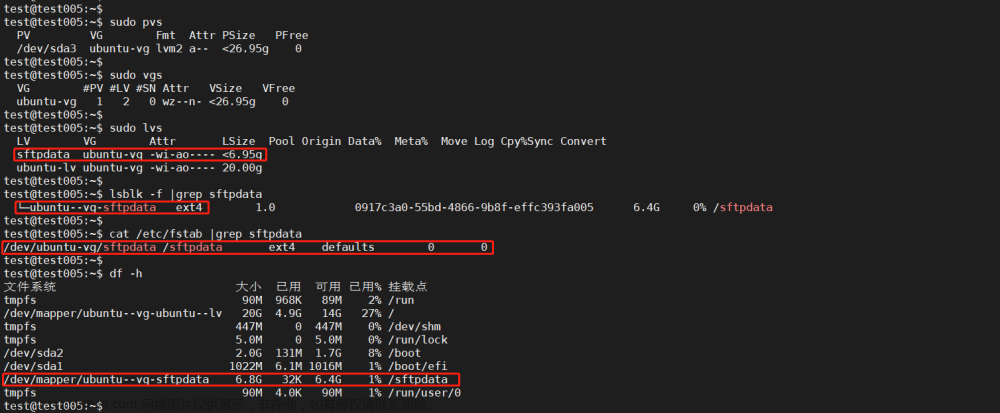前言
最近在本地windows系统(下面简称本地)用selenium写了一个自动化爬虫,放到我liunx服务器(下面简称服务器)上面运行报错,记录处理流程
一、服务器下载google-chrome、chromedriver
一开始以为和本地一样,下好chrome浏览器和驱动就可以直接运行了(太天真了~)
1、下载chrome
wget https://dl.google.com/linux/direct/google-chrome-stable_current_x86_64.rpm
sudo yum localinstall google-chrome-stable_current_x86_64.rpm
查看chrome版本安装对应版本chromedriver
google-chrome --version

我的版本是114.0.5735.133
2、下载chromedriver
去这里下载对应liunx版本安装包:https://registry.npmmirror.com/binary.html?path=chromedriver/
找不到一模一样的就找最相近的版本,也可以使用,比如我找不到114.0.5735.133,用的就是:114.0.5735.90/chromedriver_linux64.zip
下载到服务器上,解压使用
解压:
unzip chromedriver_linux64.zip
移动到执行目录:
mv chromedriver /usr/bin/chromedriver
给驱动执行权限,我懒直接给777:
cd /usr/bin/
chmod 777 chromedriver
到这我已经就好了,去执行脚本,各种报错,一查才发现,没有gui界面的liunx系统需要装模拟软件才可以!
二、安装Xvfb和python库pyvirtualdisplay、selenium
因为没有GUI,如果我们想使用Chrome/Firefox等浏览去,我们就需要Xvfb和python的pyvirtualdisplay库,给浏览器创造一个运行环境,这样浏览器就能顺利运行了。
1、安装Xvfb
下面来自万能的chatgpt,yyds!
在 CentOS 上安装 Xvfb(虚拟 X 服务器)可以通过以下步骤完成:
- 更新系统软件包:
sudo yum update
- 安装 Xvfb 和其他依赖包:
sudo yum install -y xorg-x11-server-Xvfb libXfont xorg-x11-fonts* xorg-x11-util*
- 配置 Xvfb 服务:
创建一个 Xvfb 的 systemd service 文件,使其在系统启动时自动运行。
首先,使用编辑器(如 nano 或 vim)创建一个新的 service 文件:
sudo nano /etc/systemd/system/xvfb.service
然后,将以下内容粘贴到文件中:
[Unit]
Description=Xvfb Service
After=network.target
[Service]
ExecStart=/usr/bin/Xvfb :99 -screen 0 1024x768x24 -ac +extension GLX +render -noreset
[Install]
WantedBy=default.target
保存并关闭文件。
- 启动和配置 Xvfb 服务:
sudo systemctl daemon-reload
sudo systemctl enable xvfb.service
sudo systemctl start xvfb.service
现在,Xvfb 服务已经在 CentOS 上成功安装并启动了。您可以使用指定的显示号码(这里是 “:99”)来运行需要图形显示的应用程序,如 Selenium 等。
请注意,以上步骤假设您正在使用 CentOS 7 或更高版本。如果您使用的是旧版本的 CentOS,请根据实际情况进行适当调整。
配置完后测试一下,没有报错,牛的牛的~
2、安装python库pyvirtualdisplay
这个就很简单了,使用pip3,不要安装错了环境
之前没有安装selenium可以在这里顺便安装一下~
pip3 install pyvirtualdisplay
pip3 install selenium
三、配置好后测试
from pyvirtualdisplay import Display
from selenium import webdriver
#因为没有GUI,如果我们想使用Chrome/Firefox等浏览去,我们就需要Xvfb和python的pyvirtualdisplay库,给浏览器创造一个运行环境,这样浏览器就能顺利运行了。
display = Display(visible=0, size=(800, 600))
display.start()
print('123')
options = webdriver.ChromeOptions()
options.add_argument('--no-sandbox')
options.add_argument('--disable-dev-shm-usage')
options.add_argument('--headless')
options.add_argument('--disable-gpu')
browser = webdriver.Chrome(options=options)
browser.get('http://www.baidu.com')
print(browser.title)
browser.quit()
display.stop()
使用python3运行,如果打印出浏览器标题,表示成功了!
其他报错可以参考百度、chatgpt解决文章来源:https://www.toymoban.com/news/detail-510645.html
总结
参考:
https://www.php1.cn/detail/Linux_ShangBuShu_54511b23.html
https://www.bing.com/?scope=web&cc=US文章来源地址https://www.toymoban.com/news/detail-510645.html
到了这里,关于liunx服务器使用selenium的文章就介绍完了。如果您还想了解更多内容,请在右上角搜索TOY模板网以前的文章或继续浏览下面的相关文章,希望大家以后多多支持TOY模板网!